在当今数字化时代,虽然电子文档的使用越来越普遍,但有时我们仍然需要将 Word 文件打印出来,比如用于签署合同、提交纸质报告或者制作学习资料等,以下是一份关于怎么打印 Word 文件的详细指南:
一、准备工作
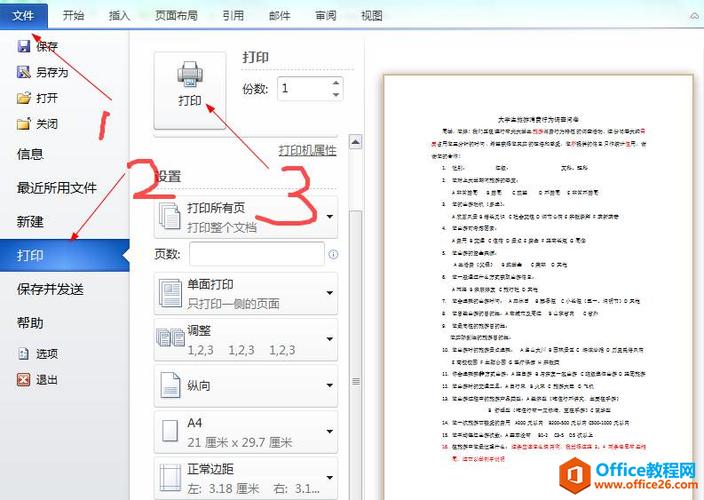
1、确保电脑已连接打印机
如果是有线打印机,使用合适的数据线(如 USB 线)将打印机与电脑相连,并确保连接稳固,部分打印机可能需要安装相应的驱动程序才能被电脑识别,通常随打印机会附带驱动光盘或者可以从制造商的官方网站下载驱动程序并进行安装。
对于无线打印机,按照打印机说明书进行无线网络设置,使其与电脑处于同一局域网内,一般需要在打印机的设置界面中输入 Wi-Fi 名称和密码等信息完成连接配置,然后在电脑上添加该无线打印机设备。
2、打开 Word 文件
在电脑桌面上找到 Word 图标并双击打开软件,然后通过“文件”菜单中的“打开”选项,在弹出的文件浏览器中找到要打印的 Word 文件并选中打开,也可以直接在存放 Word 文件的文件夹中双击文件,默认使用 Word 程序打开。
二、打印设置
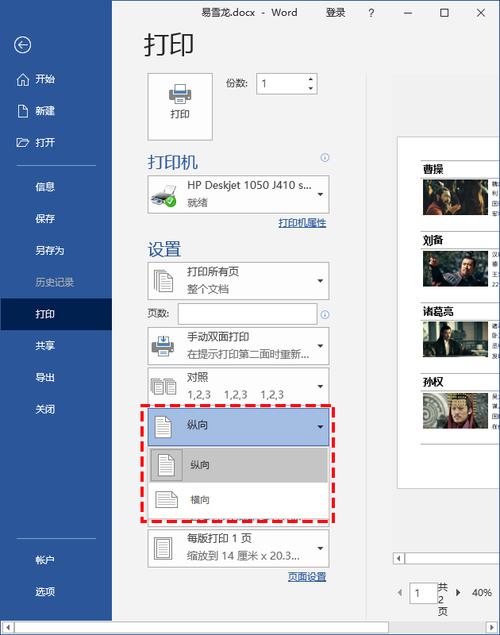
1、页面设置
纸张大小:点击“布局”选项卡,在“纸张大小”下拉菜单中选择合适的纸张尺寸,如 A4、Letter 等,常见的纸张大小有 A4(210mm×297mm),适用于大多数办公文档;Letter(8.5 英寸×11 英寸)在美国等地区较为常用,如果需要打印特殊尺寸的纸张,可以选择“更多纸张尺寸”,手动输入纸张的宽度和高度数值。
页边距:同样在“布局”选项卡中,点击“页边距”按钮,选择预设的页边距方案,如普通、宽、窄等,或者选择“自定义页边距”,在弹出的对话框中分别设置上、下、左、右的页边距数值,合理的页边距设置可以保证文档内容不会过于靠近纸张边缘而被裁剪,同时也能使页面看起来更加美观,上下页边距可设置为 2 厘米左右,左右页边距设置为 1.5 厘米左右。
纸张方向:根据文档的内容和排版需求选择纸张方向,如果是普通的文字文档,通常选择“纵向”;若文档中有较宽的表格、图表等内容,可能需要选择“横向”以更好地展示信息,在“布局”选项卡中的“纸张方向”按钮下拉菜单中进行选择即可更改纸张方向。
2、打印参数设置
打印份数:在“文件”菜单中选择“打印”选项,在弹出的打印设置对话框的“副本”栏中输入需要打印的份数,若要打印多份相同内容的文件用于分发,可在此输入相应数字。
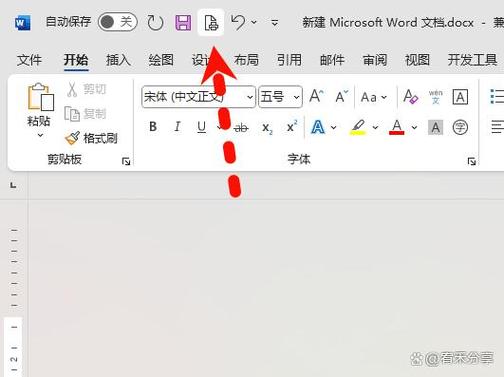
打印机选择:在打印设置对话框的“打印机”下拉列表中选择已连接的打印机设备,如果有多个打印机可供选择,需确保选中正确的那一台,以免打印任务发送到错误的设备上。
打印范围:可以设置打印文档的全部页面、当前页面或者指定页码范围的页面,若要打印文档中的某几页特定内容,可在“设置”栏的“页码范围”框中输入起始页码和结束页码,中间用短横线“-”连接,如“3-10”表示打印第 3 页到第 10 页的内容;若只想打印当前光标所在的一页,选择“当前页面”选项即可。
单面或双面打印:根据实际需求选择单面打印或双面打印,双面打印可以节省纸张,但需要注意打印机是否支持自动双面打印功能,如果打印机不支持自动双面打印,在打印设置中选择“手动双面打印”后,按照打印机提示在打印完一面后手动翻转纸张再放入打印机继续打印另一面。
3、预览与调整
在点击“打印”按钮之前,建议先使用“打印预览”功能查看文档的实际打印效果,在“文件”菜单中选择“打印预览”,此时可以看到文档在纸张上的排版情况,包括文字的位置、图片的大小和位置、页边距等是否符合预期,如果发现有问题,如文字排版混乱、图片超出页面边界等,可以返回文档编辑页面进行调整,然后再重新进行打印预览,直到满意为止。
三、开始打印
完成上述所有设置并确认无误后,点击打印设置对话框中的“打印”按钮,打印机即开始接收打印任务并打印 Word 文件,在打印过程中,可以在电脑上查看打印进度,等待打印完成后取出打印好的文件即可。
以下是两个相关问答FAQs:
问题一:为什么打印出来的 Word 文件字体模糊不清?
答:可能有以下几种原因导致字体模糊,一是打印机墨盒或硒鼓的墨水/碳粉不足,需要更换新的墨盒或硒鼓;二是打印机的打印头可能有污垢或堵塞,影响了打印质量,可以尝试清洁打印头;三是在 Word 文件中设置的字体本身清晰度不够或者字号过小,在打印时难以清晰呈现,此时可以调整文档中的字体和字号后再重新打印。
问题二:Word 文件中的图片在打印时没有显示出来怎么办?
答:首先检查图片是否嵌入到文档中,如果图片是以链接的形式插入的,而原始图片文件的位置发生了改变或者文件丢失,可能会导致图片无法正常打印,可以将图片另存为本地文件并重新插入到文档中,确保图片完整嵌入,部分打印机可能对某些图片格式的支持不够好,尝试将图片转换为常见的格式如 JPEG、PNG 等再进行打印,如果问题仍然存在,可能是打印机驱动程序的问题,更新或重新安装打印机驱动程序后再次尝试打印图片。
以上内容就是解答有关怎么打印word文件的详细内容了,我相信这篇文章可以为您解决一些疑惑,有任何问题欢迎留言反馈,谢谢阅读。
内容摘自:https://news.huochengrm.cn/cyzd/23386.html
